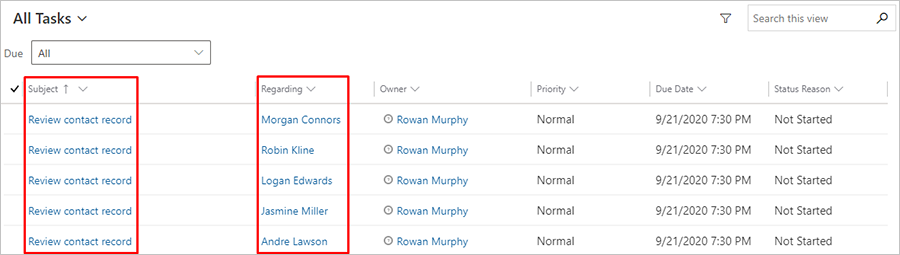Δημιουργία δραστηριοτήτων από μια διαδρομή πελάτη
Σημαντικό
Αυτό το άρθρο ισχύει μόνο για εξωστρεφές μάρκετινγκ.
Χρησιμοποιήστε τις δραστηριότητες για να σχεδιάσετε και να καταγράψετε τις αλληλεπιδράσεις με τους πελάτες, όπως τηλεφωνικές κλήσεις, εργασίες ή συναντήσεις. Οι διαδρομές πελάτη σας μπορούν επίσης να δημιουργήσουν για εσάς αυτά τα στοιχεία, συνήθως για λόγους προγραμματισμού. Για παράδειγμα, μπορείτε να δημιουργήσετε μια διαδρομή παρόμοια με αυτήν που δημιουργήσατε στην ενότητα Δημιουργία διαδραστικής διαδρομής πελάτη με συνθήκες και εγγραφή και, στη συνέχεια, να προσθέσετε ένα πλακίδιο Δραστηριότητα πίσω από τη συνθήκη εάν/τότε, το οποίο δημιουργεί μια εργασία τηλεφωνικών κλήσεων συσχετισμένη με κάθε επαφή που υποβάλλει τη φόρμα.
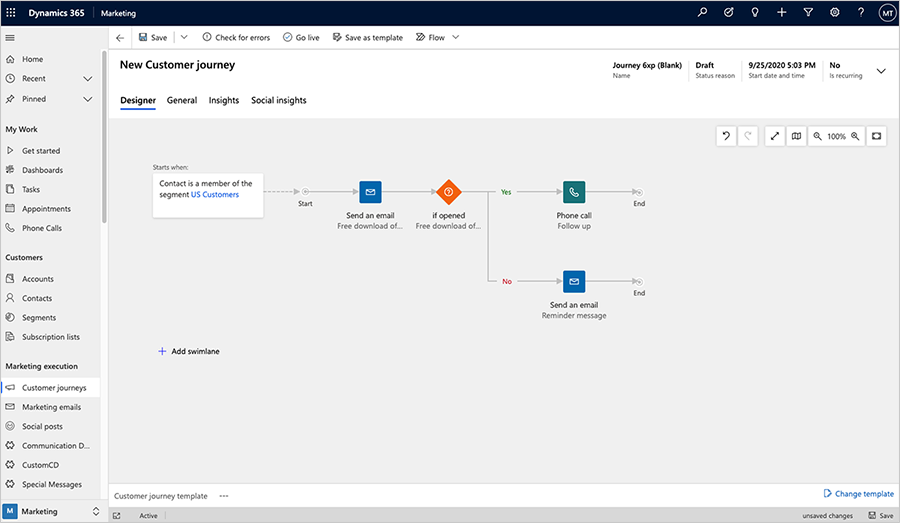
Όταν προσθέτετε ένα πλακίδιο Δραστηριότητας σε μια διαδρομή πελάτη, μπορείτε να επιλέξετε ένα πρότυπο δραστηριότητας, το οποίο καθορίζει τον τύπο δραστηριότητας, πώς θα έπρεπε να ονομάζεται και πολλά άλλα. Κάθε επαφή που εισέρχεται στο πλακίδιο κατά τη διαδρομή θα προκαλέσει τη δημιουργία της δραστηριότητας και η δραστηριότητα θα συσχετιστεί επίσης με αυτήν τη συγκεκριμένη επαφή. Στη συνέχεια, η επαφή προωθείται αμέσως στο επόμενο πλακίδιο της διαδρομής.
Σε αυτήν την άσκηση, θα ρυθμίσετε ένα πρότυπο για να δημιουργήσετε δραστηριότητες εργασίας και, στη συνέχεια, θα ορίσετε μια απλή διαδρομή πελάτη που δημιουργεί μια εργασία η οποία σχετίζεται με όλα τα μέλη ενός επιλεγμένου τμήματος αγοράς.
Μεταβείτε στο εξωστρεφές μάρκετινγκ>Πρότυπα Marketing>Πρότυπα εργασίας.
Πατήστε +Νέο στη γραμμή εντολών. Ανοίγει η σελίδα Νέο πρότυπο δραστηριότητας μάρκετινγκ εργασίας.
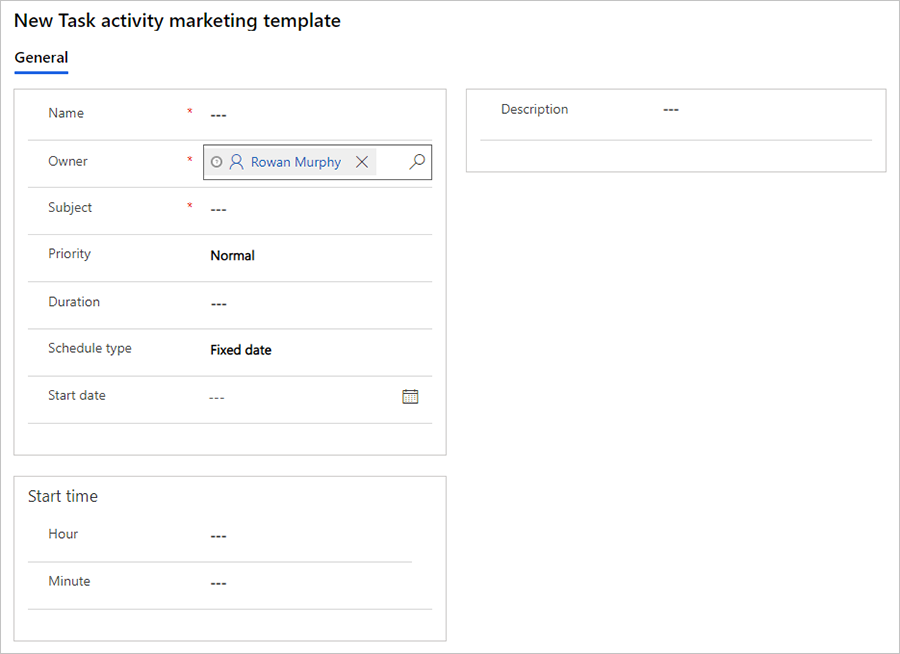
Οι ρυθμίσεις εδώ καθορίζουν τις αρχικές ρυθμίσεις που θα ισχύουν για κάθε εργασία που δημιουργείται χρησιμοποιώντας αυτό το πρότυπο. Καταχωρήστε τα εξής (τουλάχιστον):
- Όνομα: Πληκτρολογήστε ένα όνομα για το πρότυπο. Αυτή είναι η μόνη ρύθμιση εδώ που δεν επηρεάζει τις εργασίες που δημιουργήθηκαν από το πρότυπο.
- Θέμα: Αυτό θα είναι το θέμα για κάθε εργασία που δημιουργείται από το πρότυπο. Αυτή είναι η πιο σημαντική ρύθμιση.
Στη γραμμή εντολών, επιλέξτε Αποθήκευση για να αποθηκεύσετε το πρότυπό σας.
Μεταβείτε στο εξωστρεφές μάρκετινγκ>Εκτέλεση Marketing>Διαδρομές πελάτη.
Στη γραμμή εντολών, πατήστε +Νέα για να δημιουργήσετε μια νέα διαδρομή.
Ανοίγει το παράθυρο διαλόγου Πρότυπα διαδρομής πελάτη. Επιλέξτε το κουμπί Παράλειψη για να εργαστείτε χωρίς πρότυπο (και να δημιουργήσετε μια διαδρομή πελάτη από την αρχή).
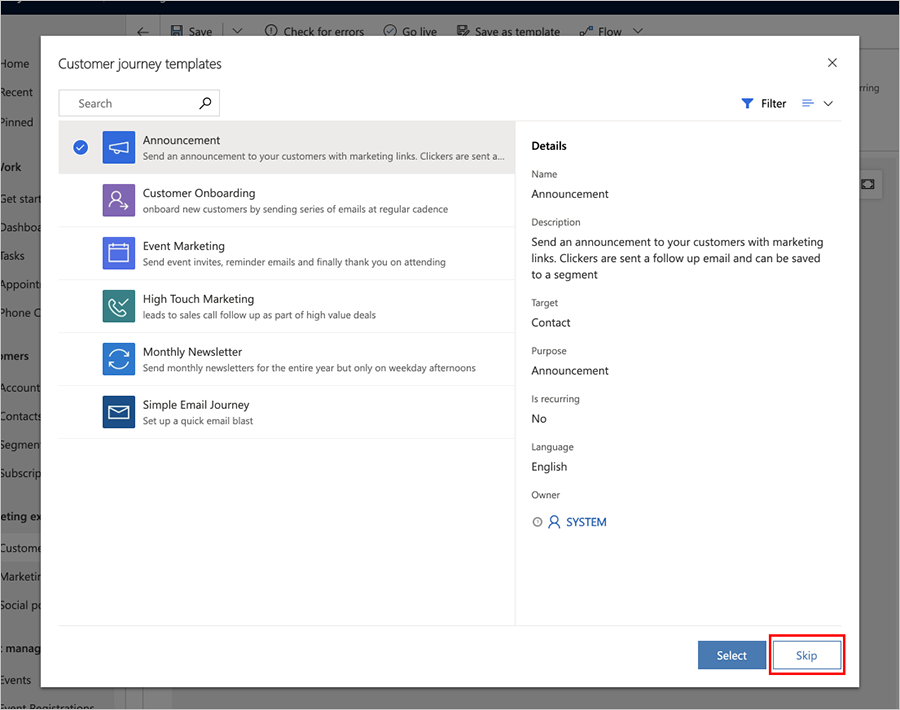
Επιλέξτε το πλακίδιο Κοινό για να το ρυθμίσετε. Θα εμφανιστεί αυτόματα το τμήμα παραθύρου Ιδιότητες κοινού στη δεξιά πλευρά του καμβά. Ρυθμίστε τις παραμέτρους του πλακιδίου κοινού ώστε να παραπέμπει στο τμήμα που θέλετε να στοχεύσετε.
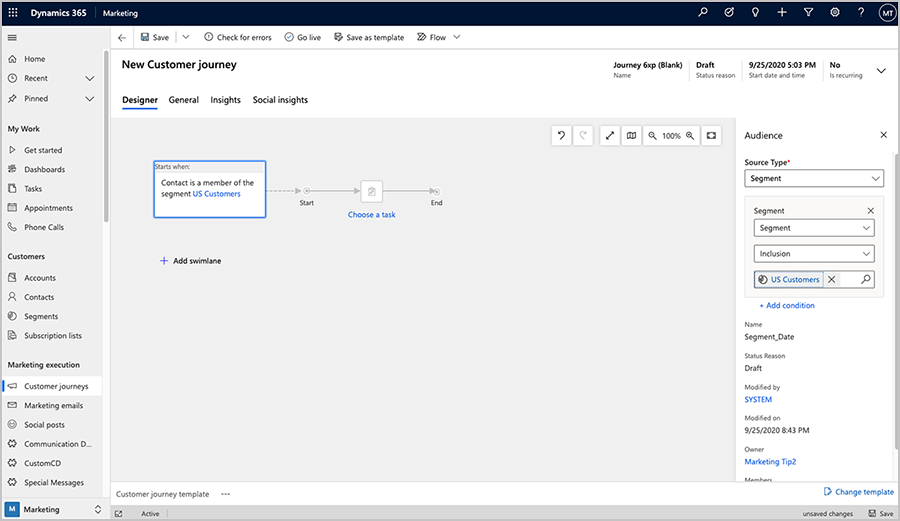
Περισσότερες πληροφορίες: Δημιουργήστε μια απλή διαδρομή πελάτη με αποστολή μηνυμάτων ηλεκτρονικού ταχυδρομείου
Προσθέστε ένα πλακίδιο Εργασία στα δεξιά του πλακιδίου Κοινό με το επιτόπου μενού.
Επιλέξτε το πλακίδιο Εργασία για να το ρυθμίσετε. Εμφανίζεται αυτόματα το τμήμα παραθύρου Ιδιότητες εργασίας στη δεξιά πλευρά του καμβά.
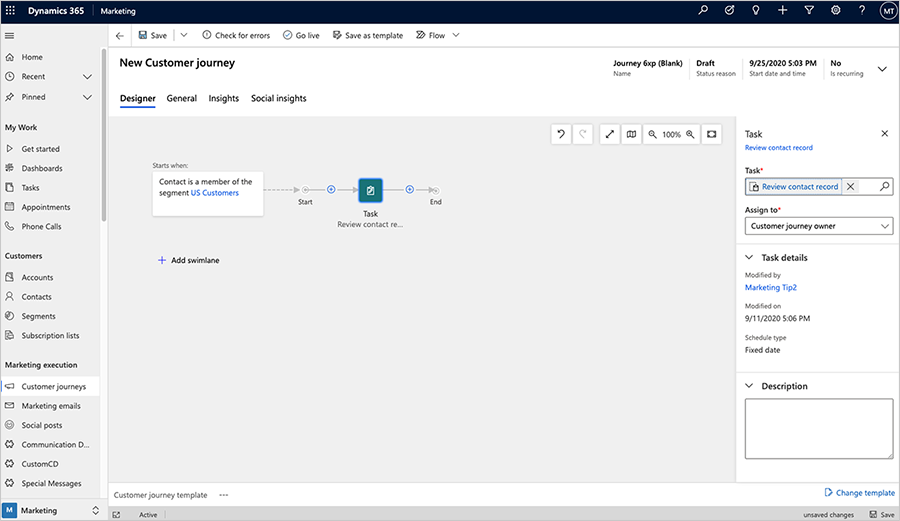
Κάντε τις παρακάτω ρυθμίσεις:
- Εργασία: Επιλέξτε το πρότυπο που δημιουργήσατε νωρίτερα σε αυτήν τη διαδικασία.
- Ανάθεση σε: Αυτό είναι το άτομο στο οποίο θα ανατεθεί κάθε εργασία. Όπως μπορείτε να δείτε από τις επιλογές εδώ, μπορείτε να αντιστοιχίσετε κάθε εργασία στον κάτοχο της διαδρομής πελάτη, στον κάτοχο κάθε επαφής ή στον δημιουργό κάθε επαφής. Η καλύτερη επιλογή εξαρτάται από τον τρόπο οργάνωσης της εταιρείας σας. Για τη συγκεκριμένη άσκηση, επιλέξτε Κάτοχος διαδρομής πελάτη (που είστε εσείς). Αυτό σημαίνει ότι όλες οι εργασίες θα ανατεθούν στο ίδιο άτομο, ενώ άλλες επιλογές επιτρέπουν την ανάθεση εργασιών σε διαφορετικά άτομα με βάση τις τιμές της σχετικής καρτέλας επαφής.
Στη γραμμή εντολών, πατήστε Αποθήκευση.
Μεταβείτε στην καρτέλα Γενικά και ορίστε το Όνομα, την Ημερομηνία και ώρα έναρξης, την Ημερομηνία και ώρα λήξης και τη Ζώνη ώρας. Μπορείτε να ορίσετε να ξεκινήσει αμέσως, αλλά δώστε περιθώριο εκτέλεσης λίγων ωρών, για παν ενδεχόμενο.
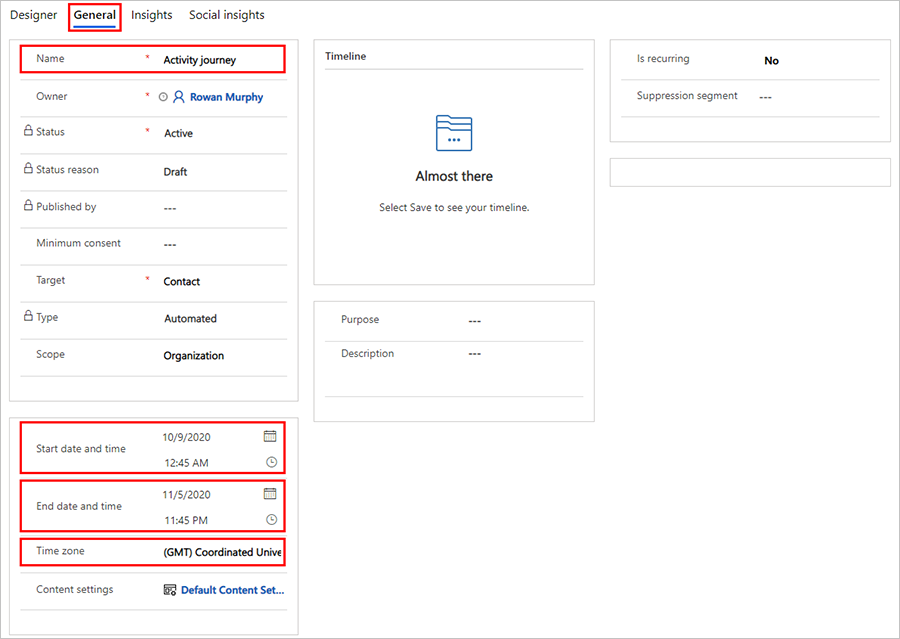
Φιλοδώρημα
Μια απλή διαδρομή, όπως αυτή, μπορεί να είναι χρήσιμη για να υπενθυμίζει στο προσωπικό να ελέγχει τις βασικές επαφές κάθε εβδομάδα. Μπορείτε να τη ρυθμίσετε, δημιουργώντας ένα τμήμα αγοράς που εντοπίζει ενδιαφέρουσες επαφές για εργασία κάθε εβδομάδα και, στη συνέχεια, να χρησιμοποιήσετε τη ρύθμιση Επαναλαμβάνεται της καρτέλας Γενικά της διαδρομής σας, για να εκτελείτε ξανά τη διαδρομή μία φορά την εβδομάδα, για το διάστημα που η διαδρομή ενεργή.
Στη γραμμή εντολών, επιλέξτε Έλεγχος για σφάλματα και, στη συνέχεια, διαβάστε τα αποτελέσματα και διορθώστε τυχόν προβλήματα που έχουν αναφερθεί.
Στη γραμμή εντολών, επιλέξτε Έναρξη λειτουργίας για να ενεργοποιήσετε τη διαδρομή.
Μεταβείτε στο εξωστρεφές μάρκετινγκ>Η εργασία μου>Εργασίες. Από το μενού προβολής, επιλέξτε Όλες οι εργασίες για να βεβαιωθείτε ότι μπορείτε να βλέπετε όλες τις εργασίες στο σύστημα.
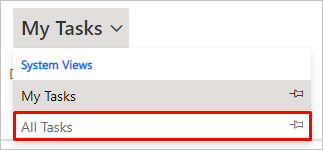
Τώρα, μπορείτε να δείτε μια λίστα με εργασίες. Αφού η διαδρομή σας είχε αρκετό χρόνο για να εκτελεστεί, θα αρχίσετε να βλέπετε τις εργασίες που δημιουργήθηκαν εδώ, με το Θέμα που καθορίσατε για το πρότυπο που εμφανίζεται ως Θέμα και την τιμή Σχετικά με που ορίστηκε σε μια επαφή από το τμήμα αγοράς στο οποίο στοχεύσατε με τη διαδρομή σας.